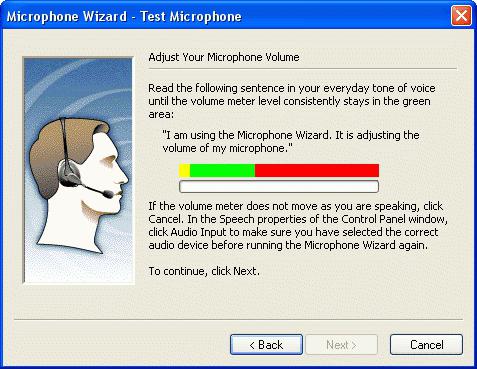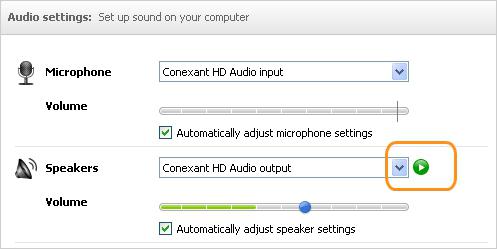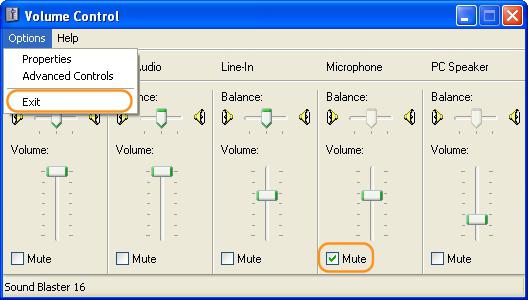Микрофонът не работи в Skype: практически съвети за решаване на проблема
Всички ние отдавна сме свикнали с факта, че комуникацията на разстояние, използвайки безплатна програма, наречена Skype, е нещо нормално. Не си струва да се говори за предимствата на този софтуер, защото има много такива. Въпреки почти пълната липса на минуси, се случва, че все още има проблеми. Например микрофонът не работи в Skype или в лоша връзка. Има причини за това и ще говорим за това. 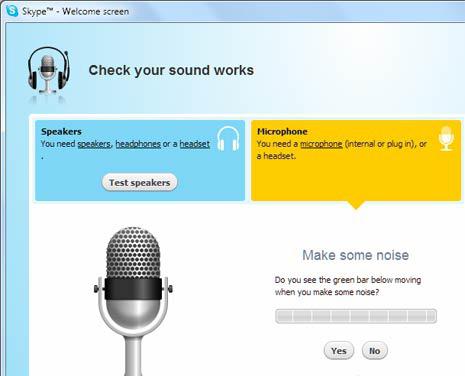
Обща информация за Skype и общи проблеми.
Така, благодарение на тази програма, можем да общуваме безплатно с хора от различни страни и региони. За да направите това, ви трябват слушалки, т.е. микрофон и слушалки, както и високоскоростна интернет връзка. Ако състоянието на последния е изцяло зависимо от доставчика, то първото е единствено вашият бизнес. Можете да си купите евтини слушалки и микрофон и да се оплакват от лоша комуникация и чуваемост, но можете, напротив, да си купите добра слушалка, за която ще бъде удоволствие да говорим. Моля, обърнете внимание, че можете да си купите уеб камера, която има вграден микрофон. В този случай слушалките не са необходими. Ще чуете човека от високоговорителите и ще говорите с уеб камерата. Що се отнася до типичните грешки, това са повредени USB портове, лош контакт, неправилно конфигуриран Skype и много други, за които бих искал да говоря по-подробно. Ние обръщаме повече внимание на проблемите с микрофона. Този вид проблем възниква най-често.
Микрофонът не работи в Skype
Преди всичко бих искал да кажа, че може да има много причини. И те могат да бъдат свързани както с неизправности на двата слушалки, така и с повреди във вашата система. Най-важното тук е да се определи какво е причинило неизправността. Не бързайте да изхвърляте слушалки с микрофон, тъй като те може да са в работно състояние. Както показва практиката, само 35% от случаите са свързани с неизправност в слушалките, останалите са по вина на вашата система. Първо, нека видим къде е вграден микрофонът. Има три възможности: на уеб камера, комбинирана с слушалки или използвана като отделно устройство и свързана чрез USB-порт. Сега нека се опитаме да разрешим проблема. За да направите това, влезте в "Skype" и отидете в раздела "Настройки". За да бъдем по-точни, ние се интересуваме от звука. Ако по някаква причина микрофонът не работи в Skype, този проблем трябва да бъде решен в това меню. Сега да стигнем до практическата част.
Защо микрофонът не работи в Skype
Както бе отбелязано по-горе, може да има няколко причини. Сега помислете за настройките, промяната на които може да доведе до положителен резултат. Първо, обърнете внимание на специалната скала. По-точно, има няколко такива скали. Единият е отговорен за микрофона, вторият за ораторите, ние се интересуваме от първия. Активността на устройството се показва в зелено. Например, казахте нещо, скалата е пълна, но ако мълчите, тя е празна. Ако кажеш, но всичко е непроменено, то това показва, че няма сигнал. Първото нещо, което трябва да направите, е да проверите контакта на микрофона. Ако се комбинира със слушалки, щепселът трябва да бъде оранжев цвят. Проверете го. Също така, не забравяйте да се уверите, че портът е в добро състояние, тъй като може да се провали поради активна работа. 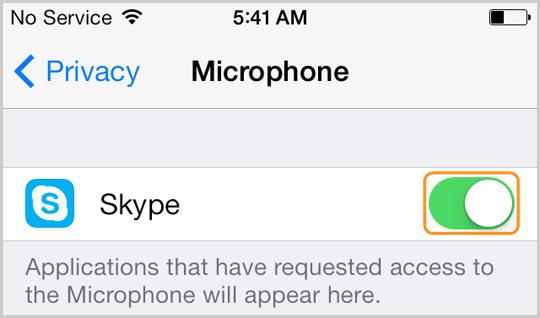
Ние решаваме проблемите с микрофона
Нека се опитаме да разберем каква е причината. За да започнете, отидете на мениджър на устройства. Можете да го въведете или чрез "Старт" - "Контролен панел", или чрез "Моят компютър", като щракнете с десния бутон на мишката и изберете "Контролен" ред. Тук трябва да намерите микрофона си. Ако се комбинира с камера, най-вероятно ще се показва като USB видео устройство, ако е слушалка, след това като аудио устройство. В случай, че не намерите устройството, което ви трябва, това означава, че компютърът или лаптопът не го виждат. Причината може да са неопределени драйвери (ако има такива) или лош контакт, например счупен проводник. Ако микрофонът не работи в Skype, можете да опитате да свържете отново устройството. Ако в мениджъра на устройството се показва елементът, от който се нуждаем, то проблемът е най-вероятно в настройките на програмата. Нека да разгледаме това по-подробно.
Конфигурираме микрофона в Skype
Нека се опитаме да разберем малко за това какво може да се промени директно в програмата. Първо, погледнете дали микрофонът е включен изобщо, тъй като след като случайно сте го изключили или самата програма го е направила по време на инсталацията или връзката. В настройките на звука трябва да има съответна отметка. Също така инсталираме автоматична конфигурация на устройството. Моля, обърнете внимание, че в Skype е възможно да изберете един от няколко микрофона, може би имате различно устройство по подразбиране. Ако е необходимо, променете го на този, който ви е необходим. Проверете нивото на звука, което се показва в тавата, може би липсата на цялата причина. Кликвайки върху иконата два пъти, ще отидете в менюто "том", където можете да извършите всички необходими манипулации.
Проблем с драйвера, какво да правя?
За да проверите дали са инсталирани последните актуализации, отидете на мениджъра на устройствата. Търсите микрофона си. Ако в неговия ред видите жълт триъгълник с удивителен знак вътре, това означава, че е свързана грешна грешка или драйвери. Ако вашият микрофон използва 3.5 мм жак, първото нещо, което трябва да проверите е, че не сте смесвали гнездата, т.е. може да сте свързали слушалките като микрофон и обратно. Що се отнася до актуализацията на драйверите, всичко е просто. Препоръчително е да ги свалите от официалния сайт. Това ще гарантира гладкото функциониране на устройството. Между другото, можете да инсталирате драйвера от устройството мениджър, за това трябва да щракнете с десния бутон върху микрофона и отидете на раздела "Properties", ще има ред "Update драйвер".
Някои полезна информация и няколко съвета.
Ако сте опитали всичко по-горе, то най-вероятно микрофонът на Skype не работи само поради механични повреди или счупване на жици, които между другото не могат да бъдат открити с просто око. Можете да се опитате да коригирате ситуацията сами. За това се нуждаете от поялник и калай. След като откриете повредената зона, запояйте кабелите и използвайте изолация. Този метод има един недостатък: звукът може да се предава не толкова ясно, така че другият човек няма да ви чува добре. Ако използвате скъпа маркова слушалка и тя все още е в гаранция, можете да я занесете на мястото на покупката. Ако причината за повредата не е ваша, тогава ще поправите устройството безплатно или ще го замените. Ако се използват слушалки, слушалките работят и микрофонът не работи, възможно е да се счупи или да се изключи в настройките на миксера. 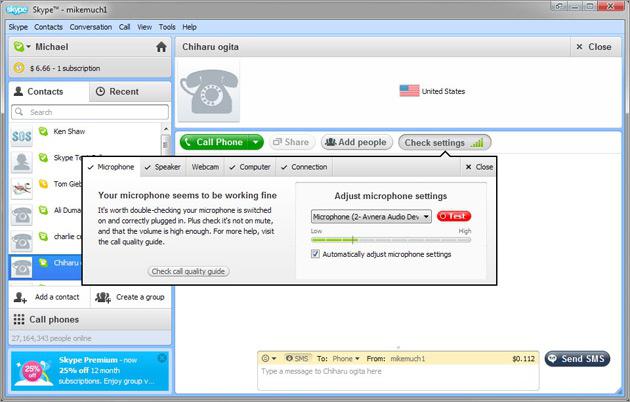
заключение
Не изключвайте отказа на операционната система, особено при липса на добра антивирусна програма. Почистете системния регистър рестартирайте системата и извършете сканиране на Windows за вируси. Може би това ще помогне. Във всеки случай, трябва да се опита всичко, което е написано в тази статия, най-вероятно, някои от това ще помогне. Въпреки това, да се каже какво точно е невъзможно. Препоръчително е също да актуализирате Skype до последната версия, това може да се направи директно от програмата. Ако, освен микрофона, слушалките или камерата не работят за вас, препоръчително е да проверите наличието на драйвери, свързването на всички необходими кабели и др. Това по принцип е всичко, което може да се каже за отстраняването и отстраняването му.